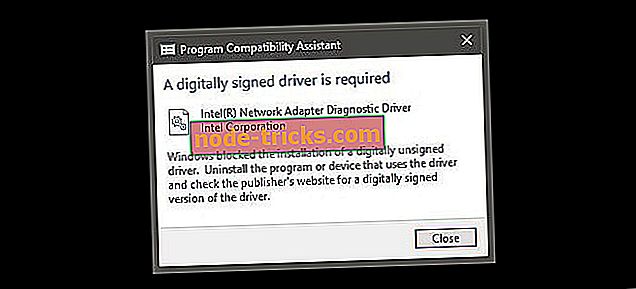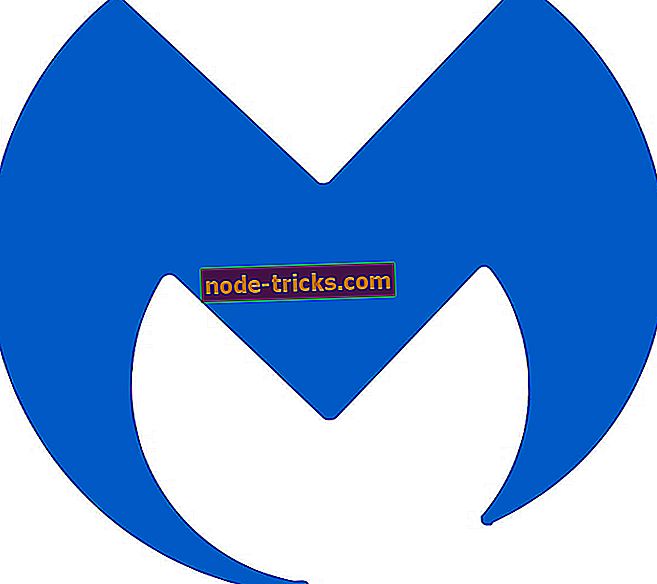Neatļautas izmaiņas bloķētas: 3 veidi, kā noņemt šos paziņojumus
Daži lietotāji Windows 10 darbvirsmas labajā apakšējā stūrī var atzīmēt paziņojumus „ Neatļautas izmaiņas bloķētas ”. Šie paziņojumi informē lietotājus par to, ka Windows Defender kontrolētā mapeAccess ir bloķējusi lietotni, kas maina mapi.
Tātad paziņojumi tiek parādīti, kad ir ieslēgta kontrolētā mapes piekļuve.
Lai gan kontrolētā mapju piekļuve novērš nesankcionētas mapes izmaiņas no nevēlamām programmām (ti, vīruss), tā var arī bloķēt dažas derīgas lietotņu modificēšanas mapes.
Viens lietotājs norādīja: „ Pēkšņi es vairs nevaru lejupielādēt fotoattēlus no savas SD kartes, izmantojot portu savā klēpjdatorā un Photoshop Elements 15. Man ir šādas ziņas:“ Neatļautas izmaiņas bloķētas. ""
Tādā veidā lietotāji var izslēgt Kontrolētās mapes piekļuvi, lai noņemtu paziņojumus “ Neatļautas izmaiņas bloķētas ”.
Kā izslēgt kontrolējamā mapes piekļuves brīdinājumus?
1. Izslēdziet kontrolēto mapju piekļuvi, izmantojot Windows Defender
- Lai izslēgtu kontrolēto mapju piekļuvi operētājsistēmā Windows 10, nospiediet Windows taustiņu + Q tastatūras īsceļu.
- Meklēšanas lodziņā ievadiet atslēgvārdu „Windows Defender”.
- Noklikšķiniet uz Windows Defender drošības centrs, lai atvērtu tieši zemāk redzamo logu.

- Noklikšķiniet uz vīrusa vairoga ikonas loga kreisajā pusē.
- Pēc tam noklikšķiniet uz Ransomware aizsardzība, lai atvērtu iestatījumus, kas parādīti tieši zemāk.

- Tagad izslēdziet opciju Kontrolētās mapes piekļuves iespēja.
2. Izslēdziet Controlled Folder Access ar PowerShell
- Alternatīvi lietotāji var izslēgt Controlled Folder Access ar PowerShell. Lai to izdarītu, atveriet Cortana meklēšanas lodziņu.
- Meklēšanas lodziņā ievadiet atslēgvārdu “PowerShell”.
- Ar peles labo pogu noklikšķiniet uz PowerShell un izvēlieties Palaist kā administratoram, lai to atvērtu.

- Pēc tam PowerShell ierakstiet 'Set-MpPreference -EnableControlledFolderAccess Disabled' un nospiediet taustiņu Return.

3. Atļaut lietojumprogrammas, izmantojot kontrolētu mapju piekļuvi
Lietotāji var arī atļaut konkrētas lietotnes, izmantojot kontrolētu mapju piekļuvi. Tas nodrošinās, ka paziņojums par neatļautām izmaiņām bloķēts netiek rādīts uzticamajai programmatūrai. Tas ir veids, kā lietotāji var atļaut lietotnes, izmantojot piekļuvi kontrolētai mapei.
- Atveriet lietotni Cortana, noklikšķinot uz pogas Tips šeit, lai meklētu .
- Ievadiet "Windows Defender" tekstlodziņā un noklikšķiniet uz Windows Defender Security Center, lai to atvērtu.
- Noklikšķiniet uz pogas.
- Noklikšķiniet uz Ransomware aizsardzība > Ļaujiet lietotnei, izmantojot piekļuvi kontrolētai mapei, atvērt tieši zemāk redzamās opcijas.

- Pēc tam noklikšķiniet uz Pievienot atļautu lietotni, lai atvērtu logu momentuzņēmumā tieši zemāk.

- Atlasiet programmu, kas ir atļauta, izmantojot kontrolēto mapju piekļuvi, un nospiediet pogu OK . Pēc tam WDSC logā tiks parādīta programmatūra, kas izslēgta no CFA, kā redzams zemāk esošajā momentuzņēmumā.

Tātad, paziņojums par neatļautu izmaiņu bloķēšanu sistēmā Windows 10 ir vienkāršs un neprasa reģistra hacks. Atcerieties, ka kontrolētā mapes piekļuve var arī bloķēt nesankcionētu piekļuvi mapei no aizdomīgām lietotnēm.
Tāpēc varētu būt labāk saglabāt CFA un pievienot tai programmatūras izņēmumus.
SAISTĪTIE IZSTRĀDĀJUMI, KAS PĀRBAUDĪT:
- Kas ir Windows Defender kopsavilkums un kā to atspējot?
- Fix: Windows Defender aizver spēles operētājsistēmā Windows 10